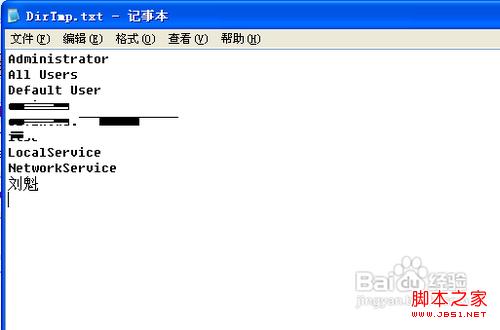由于cookie的删除工作一般都只针对本帐号,所以在很多人登录过的电脑中,我们如果需要清理cookie的话需要分别登录各帐号再删除,或用有管理员权限的帐号登录再分别打开各个帐号来删除,而如果帐号有几十号时,一个个的手动去删除是十分的麻烦的事。
首先打开记事本,然后将以下内容复制到记事本:
echo off
color 0a
cd
cls
::Title 正在清理本机所有帐户下的Cookie和浏览器垃圾文件
dir "%SystemDrive%Documents and Settings" /ad/b >%SystemDrive%DirTmp.txt
for /f %%a in (%SystemDrive%DirTmp.txt) do del /f /s /q "%SystemDrive%Documents and Settings%%aCookies*.*"&del /f /s /q "%SystemDrive%Documents and Settings%%aLocal SettingsTemporary Internet Files*.*"
del /f /q %SystemDrive%DirTmp.txt
pause
然后在记事本中单击“文件”菜单,再选择“另存为”命令:
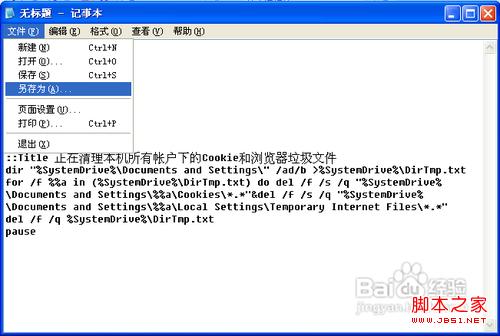
在弹出的对话框中,先选择“保存类型”为“所有文件”,再在“文件名”中输入文件名,再以.bat结尾,最后单击“保存”按钮:
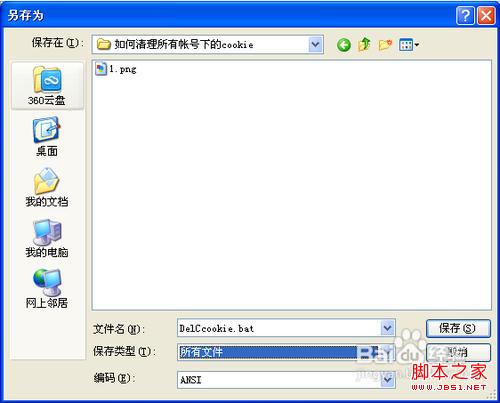
然后找到并双击保存的.bat文件:
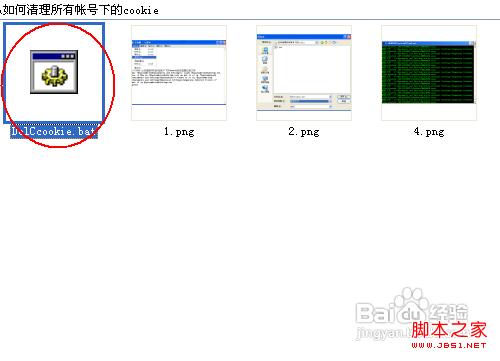
在弹出的窗口中,可以看到当前程序正在自动清理电脑中所有帐号下的cookie文件:
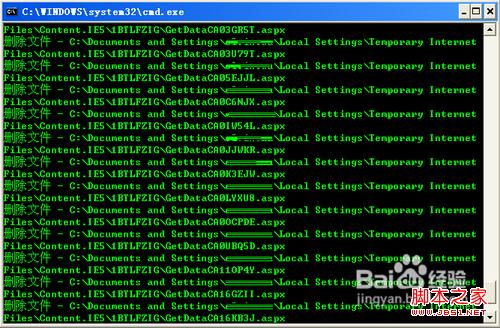
此时你打开“我的电脑”下的C盘根目录,应该能看到一个DirTmp.txt文件:
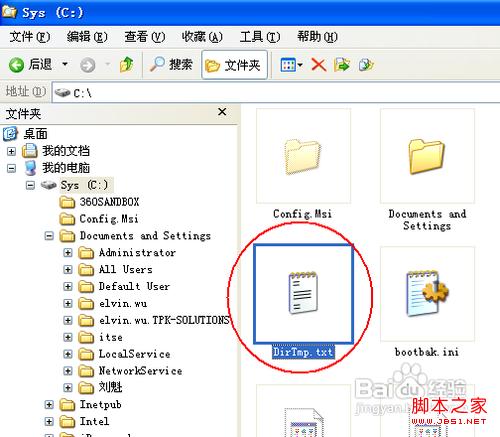
这个文件就是刚才我们的程序所生成的,里面是所有登录过本机的帐号,我们可以手动删除之: